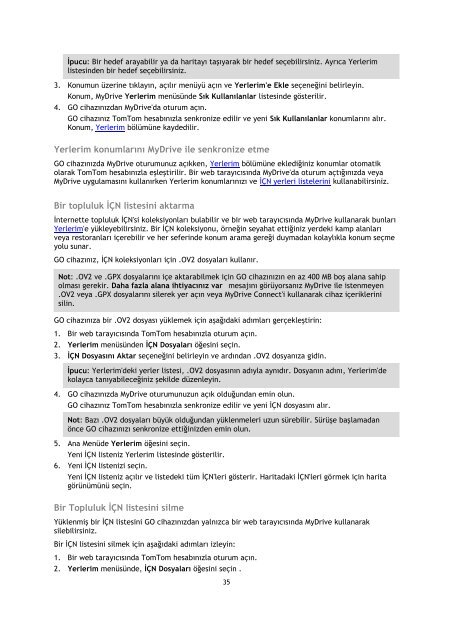TomTom GO 50 - PDF mode d'emploi - Türkçe
TomTom GO 50 - PDF mode d'emploi - Türkçe
TomTom GO 50 - PDF mode d'emploi - Türkçe
You also want an ePaper? Increase the reach of your titles
YUMPU automatically turns print PDFs into web optimized ePapers that Google loves.
İpucu: Bir hedef arayabilir ya da haritayı taşıyarak bir hedef seçebilirsiniz. Ayrıca Yerlerim<br />
listesinden bir hedef seçebilirsiniz.<br />
3. Konumun üzerine tıklayın, açılır menüyü açın ve Yerlerim'e Ekle seçeneğini belirleyin.<br />
Konum, MyDrive Yerlerim menüsünde Sık Kullanılanlar listesinde gösterilir.<br />
4. <strong>GO</strong> cihazınızdan MyDrive'da oturum açın.<br />
<strong>GO</strong> cihazınız <strong>TomTom</strong> hesabınızla senkronize edilir ve yeni Sık Kullanılanlar konumlarını alır.<br />
Konum, Yerlerim bölümüne kaydedilir.<br />
Yerlerim konumlarını MyDrive ile senkronize etme<br />
<strong>GO</strong> cihazınızda MyDrive oturumunuz açıkken, Yerlerim bölümüne eklediğiniz konumlar otomatik<br />
olarak <strong>TomTom</strong> hesabınızla eşleştirilir. Bir web tarayıcısında MyDrive'da oturum açtığınızda veya<br />
MyDrive uygulamasını kullanırken Yerlerim konumlarınızı ve İÇN yerleri listelerini kullanabilirsiniz.<br />
Bir topluluk İÇN listesini aktarma<br />
İnternette topluluk İÇN'si koleksiyonları bulabilir ve bir web tarayıcısında MyDrive kullanarak bunları<br />
Yerlerim'e yükleyebilirsiniz. Bir İÇN koleksiyonu, örneğin seyahat ettiğiniz yerdeki kamp alanları<br />
veya restoranları içerebilir ve her seferinde konum arama gereği duymadan kolaylıkla konum seçme<br />
yolu sunar.<br />
<strong>GO</strong> cihazınız, İÇN koleksiyonları için .OV2 dosyaları kullanır.<br />
Not: .OV2 ve .GPX dosyalarını içe aktarabilmek için <strong>GO</strong> cihazınızın en az 400 MB boş alana sahip<br />
olması gerekir. Daha fazla alana ihtiyacınız var mesajını görüyorsanız MyDrive ile istenmeyen<br />
.OV2 veya .GPX dosyalarını silerek yer açın veya MyDrive Connect'i kullanarak cihaz içeriklerini<br />
silin.<br />
<strong>GO</strong> cihazınıza bir .OV2 dosyası yüklemek için aşağıdaki adımları gerçekleştirin:<br />
1. Bir web tarayıcısında <strong>TomTom</strong> hesabınızla oturum açın.<br />
2. Yerlerim menüsünden İÇN Dosyaları öğesini seçin.<br />
3. İÇN Dosyasını Aktar seçeneğini belirleyin ve ardından .OV2 dosyanıza gidin.<br />
İpucu: Yerlerim'deki yerler listesi, .OV2 dosyasının adıyla aynıdır. Dosyanın adını, Yerlerim'de<br />
kolayca tanıyabileceğiniz şekilde düzenleyin.<br />
4. <strong>GO</strong> cihazınızda MyDrive oturumunuzun açık olduğundan emin olun.<br />
<strong>GO</strong> cihazınız <strong>TomTom</strong> hesabınızla senkronize edilir ve yeni İÇN dosyasını alır.<br />
Not: Bazı .OV2 dosyaları büyük olduğundan yüklenmeleri uzun sürebilir. Sürüşe başlamadan<br />
önce <strong>GO</strong> cihazınızı senkronize ettiğinizden emin olun.<br />
5. Ana Menüde Yerlerim öğesini seçin.<br />
Yeni İÇN listeniz Yerlerim listesinde gösterilir.<br />
6. Yeni İÇN listenizi seçin.<br />
Yeni İÇN listeniz açılır ve listedeki tüm İÇN'leri gösterir. Haritadaki İÇN'leri görmek için harita<br />
görünümünü seçin.<br />
Bir Topluluk İÇN listesini silme<br />
Yüklenmiş bir İÇN listesini <strong>GO</strong> cihazınızdan yalnızca bir web tarayıcısında MyDrive kullanarak<br />
silebilirsiniz.<br />
Bir İÇN listesini silmek için aşağıdaki adımları izleyin:<br />
1. Bir web tarayıcısında <strong>TomTom</strong> hesabınızla oturum açın.<br />
2. Yerlerim menüsünde, İÇN Dosyaları öğesini seçin .<br />
35